Как установить и удалить Homebrew на macOS?
Интерфейс командной строки – это текстовый пользовательский интерфейс, через который пользователи могут взаимодействовать со своим компьютером. Вместо использования мыши для взаимодействия пользователям потребуется вводить команды в виде текста и получать обратную связь на основе текста. Однако у вас может не быть хорошего диспетчера пакетов, который позволяет устанавливать бесплатное программное обеспечение с открытым исходным кодом. Homebrew – довольно известный менеджер пакетов для macOS, который позволяет вам устанавливать различные типы программного обеспечения через терминал. Вам даже понадобится Homebrew для установки инструментов разработчика в вашей системе. В этой статье мы расскажем вам об установке и удалении Homebrew в macOS.
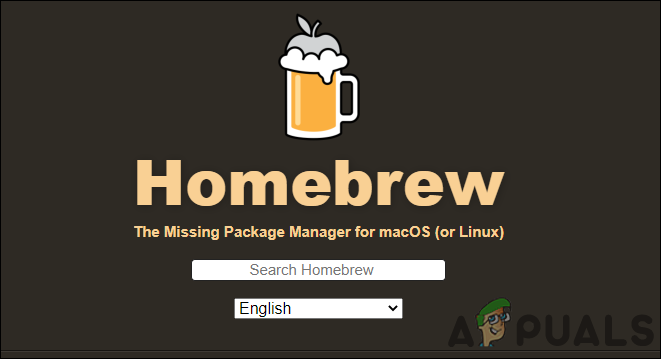 Homebrew на macOS
Homebrew на macOS
Программы для Windows, мобильные приложения, игры - ВСЁ БЕСПЛАТНО, в нашем закрытом телеграмм канале - Подписывайтесь:)
Установка Homebrew на macOS
Homebrew установит все пакеты в свой собственный каталог, а затем символически свяжет их файлы с / usr / local. Он не будет устанавливать файлы вне своего префикса. Пользователь может разместить установку Homebrew где угодно. После установки Homebrew пользователи смогут легко устанавливать такие программы, как Ruby, Git и Python.
Важно: вам необходимо установить программное обеспечение для разработки Xcode из Apple App Store перед установкой Homebrew.
- Откройте браузер Safari и перейдите в Сайт домашнего пивоварения (brew.sh). На домашней странице вы получите команду установки. Скопируйте команду оттуда. /Bin/bash -c “$ (curl -fsSL https://raw.githubusercontent.com/Homebrew/install/HEAD/install.sh)”
 Открытие сайта Homebrew и команда копирования
Открытие сайта Homebrew и команда копированияПримечание: команда может измениться в будущем, поэтому обязательно проверьте ее на сайте.
- Удерживая клавишу Command, нажмите клавишу пробела, чтобы открыть прожектор. Теперь найдите Терминал и откройте его.
 Открытие терминала
Открытие терминала - Вставьте следующую команду, которую вы только что скопировали с сайта, и нажмите клавишу Enter. Введите пароль и нажмите клавишу Enter, чтобы подтвердить установку.
 Установка Homebrew на macOS
Установка Homebrew на macOSПримечание: Если это дает ошибку, инструмент командной строки Xcode не устанавливается. Вы можете запустить команду «xcode-select –install», а затем снова попробовать установить Homebrew. Некоторые из компонентов, которые вы хотите установить, будут полагаться на пакет Xcode’s Command Line Tool.
- Вы получите сообщение об успешной установке. Вы также можете ввести следующую команду, чтобы проверить установленную версию Homebrew в вашей системе. Brew –version
 Проверка версии Homebrew
Проверка версии Homebrew
Удаление Homebrew на macOS
Удаление Homebrew аналогично методу установки Homebrew. Это также делается с помощью Терминала в вашей системе. У них обоих похожие команды, но разница только в имени скрипта. Для метода установки в команде используется «install.sh», а для метода удаления – «uninstall.sh». Это запустит сценарий удаления в вашем терминале и удалит Homebrew из вашей системы. Вы можете выполнить подробные инструкции ниже:
- Откройте браузер Safari и перейдите в Сайт домашнего пивоварения (brew.sh). Теперь скопируйте команду установки, отображаемую на домашней странице.
 Открытие сайта Homebrew и команда копирования
Открытие сайта Homebrew и команда копированияПримечание: команда может измениться в будущем, поэтому обязательно проверьте ее на сайте.
- Нажмите клавиши Command + пробел, чтобы открыть Spotlight. Теперь найдите Терминал и нажмите клавишу Enter.
 Открытие терминала
Открытие терминала - Теперь вставьте команду (которую вы скопировали на первом шаге) в Терминал. Однако измените «install.sh» на «uninstall.sh», как показано ниже: / bin / bash -c “$ (curl -fsSL https://raw.githubusercontent.com/Homebrew/install/HEAD/uninstall.sh ) “
 Удаление Homebrew на macOS
Удаление Homebrew на macOS - Введите «y» и нажмите Enter, чтобы подтвердить удаление. Затем введите пароль для подтверждения этой операции от имени администратора.
 Подтверждение удаления Homebrew
Подтверждение удаления Homebrew - Он покажет сообщение об удалении, а также покажет возможные файлы Homebrew, которые не были удалены.
 Успешно удален
Успешно удален - Для подтверждения вы можете ввести следующую команду, чтобы проверить, доступен ли еще Homebrew. Brew –version
 Проверка Homebrew после удаления
Проверка Homebrew после удаления
Программы для Windows, мобильные приложения, игры - ВСЁ БЕСПЛАТНО, в нашем закрытом телеграмм канале - Подписывайтесь:)

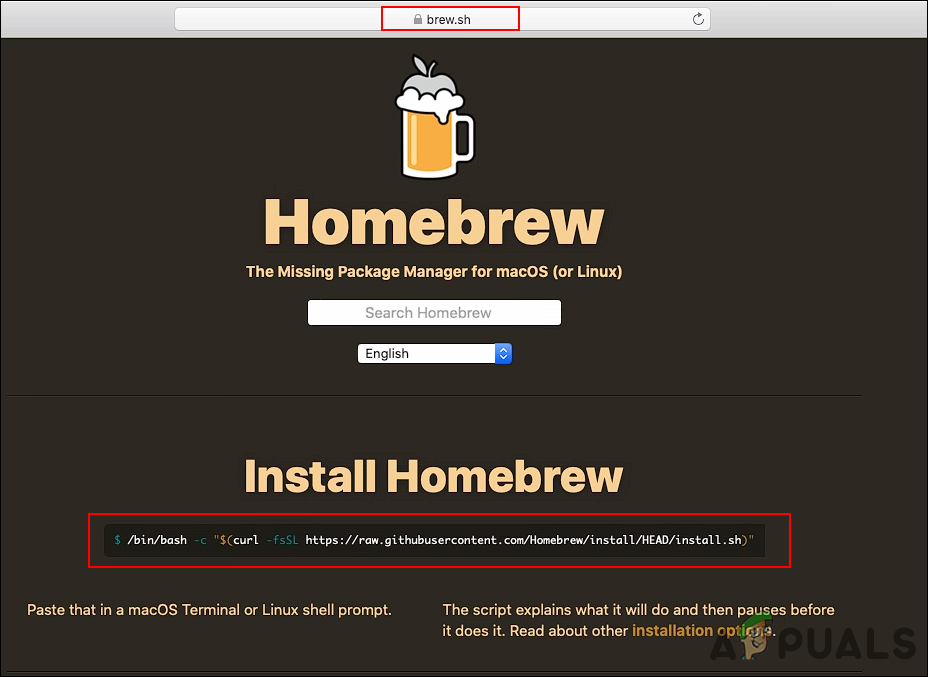 Открытие сайта Homebrew и команда копирования
Открытие сайта Homebrew и команда копирования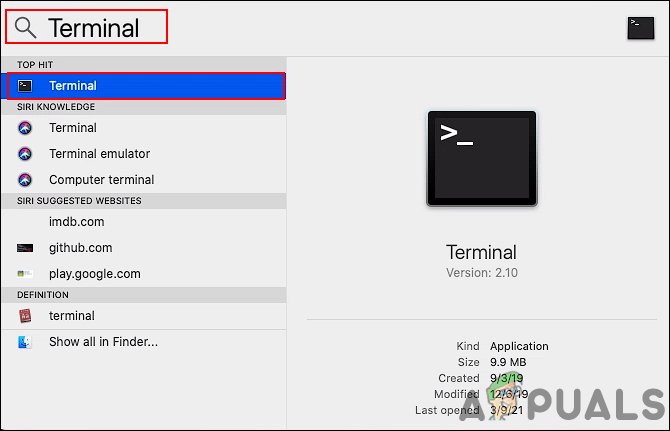 Открытие терминала
Открытие терминала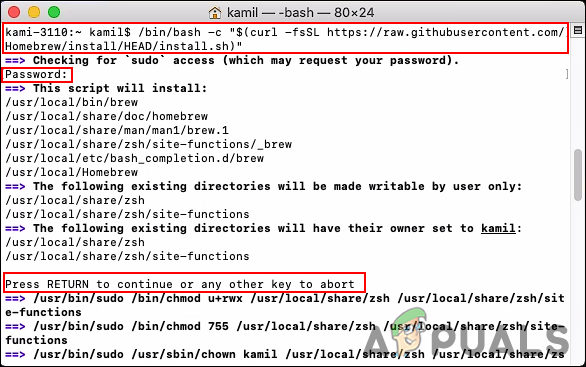 Установка Homebrew на macOS
Установка Homebrew на macOS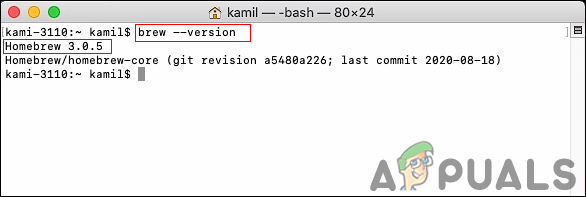 Проверка версии Homebrew
Проверка версии Homebrew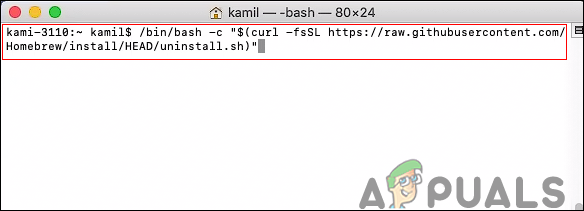 Удаление Homebrew на macOS
Удаление Homebrew на macOS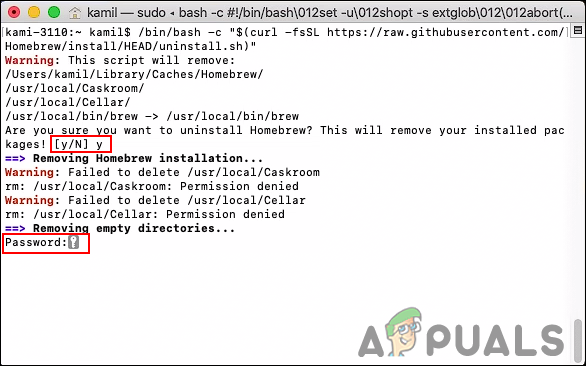 Подтверждение удаления Homebrew
Подтверждение удаления Homebrew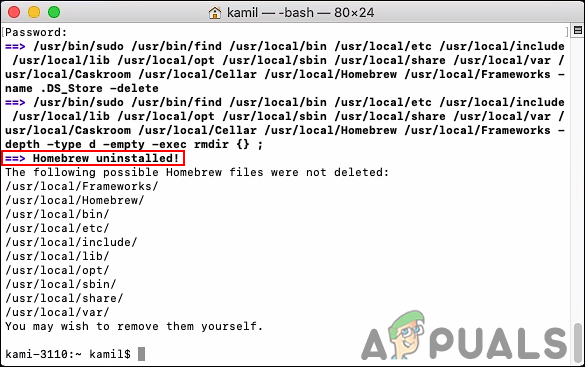 Успешно удален
Успешно удален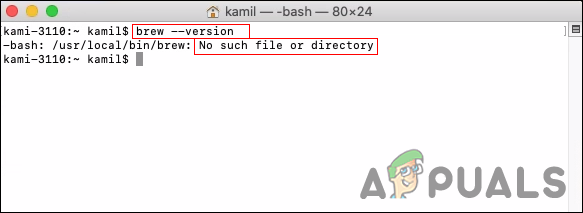 Проверка Homebrew после удаления
Проверка Homebrew после удаления